excel拖动排列步骤如下:1.我在EXCEL中输入以下数字,如图:2.现在我要想复制“1”,则拖动单元格A1,但此该你会发现,在下拖动下方有个方框,如图:3.上步出现的情况便是以顺序的方式出现,但你只需要点动那个右下方的方框,选择“复制单元格”即可......
excel制作雷达图 实现教程
Excel教程
2021-09-27 09:18:59
最近帮主跟大家说了很多有关图表的内容,不知道掌握了如何?前两天在后台有小伙伴说想要制作雷达图,求教程,所以今天帮主跟大家说一说有关雷达图制作技巧。
一般来说,雷达图在评价企业的经营状况,产品在各地区的全年销售情况以及一些个人综合素质评价等都可以使用。
比如说帮主想对以下图表内容做一个雷达图,该怎么做?

其实想做一个简单的雷达图,步骤还是很简单的。
一、插入图表
具体步骤:
1、选中数据区域,选择插入图表;
2、点击雷达图,选择合适的图表类型即可,这里帮主选择的是“带有数据标记的雷达图”。
具体操作如下:
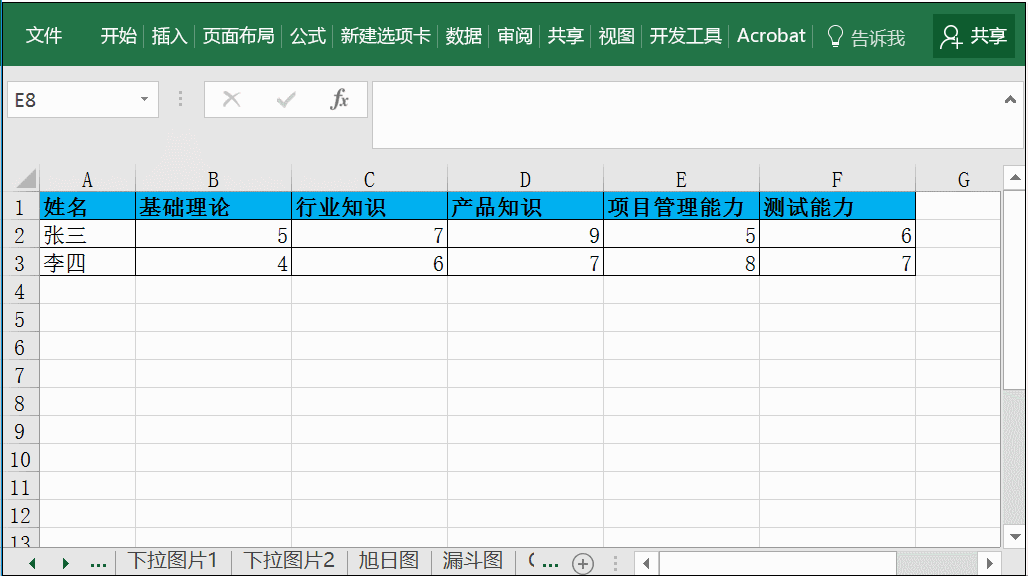
二、美化图表
插入图表之后,雷达图基本样貌已经出来了,这时,我们可以对其进行简单的美化,比如说添加标题,更换背景色等。
具体操作如下:

三、特殊技巧
在制作雷达图时,我们有时会添加一些辅助列,从而使图表更加清晰直观,但在使用“填充雷达”时,你会发现自己的主要数据被覆盖了,这时该怎么处理呢?
情况如下:
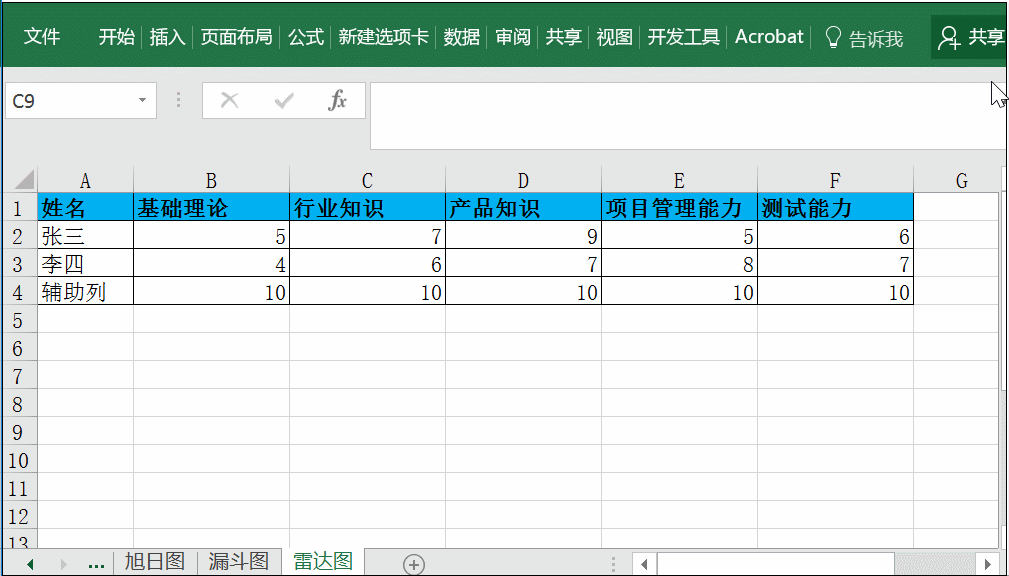
处理方法:
1、选中图表,右击选择数据;
2、进入相应的对话框中,将辅助列的内容移到上方,之后根据需要修改图形颜色。
具体操作如下:

其实雷达图还有很多样式及玩法,大家可以自己去摸索哦,希望今天内容对大家有所帮助。
标签: excel制作雷达图
相关文章
